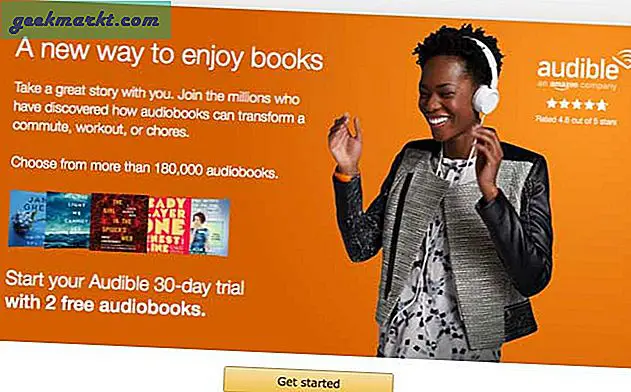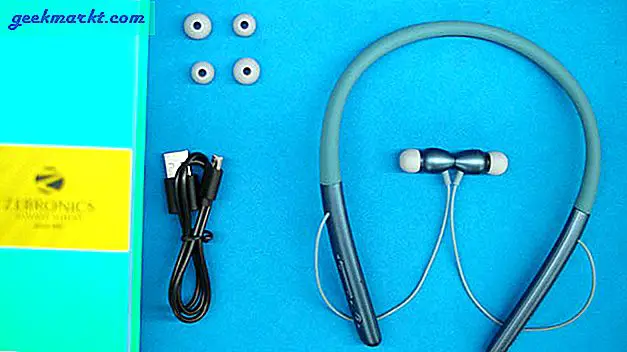विंडोज स्टार्ट-अप ध्वनि ऑडियो का सबसे परिचित टुकड़ा हो सकता है जिसे पीसी बूट होने पर सुनता है। हालाँकि, यदि आप मेरे जैसे हैं जो अनंत काल से विंडोज का उपयोग कर रहे हैं, तो संभावना है कि आप इससे बहुत ऊब चुके हैं। तो, हो सकता है कि आप इसे अपने पसंदीदा गीत के परिचय या अपने पसंदीदा गेम के साउंडट्रैक के साथ बदलना चाहें। तो, आइए सीधे अंदर जाएं। यहां विंडोज स्टार्ट-अप ध्वनि को बदलने का तरीका बताया गया है।
पढ़ें 2020 में विंडोज पीसी के लिए 8 बेस्ट ऑफलाइन डिक्शनरी ऐप्स
विधि 1 - रजिस्ट्री संपादक का प्रयोग करें
जब से माइक्रोसॉफ्ट ने विंडोज 8/10 में आर्किटेक्चर में बदलाव किया है, तब से साउंड सेटिंग्स में स्टार्ट-अप साउंड को बदलने का कोई सीधा विकल्प नहीं है। हालाँकि, आप अभी भी इसे थोड़ा सा रजिस्ट्री ट्वीकिंग के साथ वापस प्राप्त करते हैं। यदि आप सुनिश्चित नहीं हैं कि विंडोज रजिस्ट्री क्या है, तो इसे सॉफ्टवेयर प्रोग्राम, हार्डवेयर डिवाइस, उपयोगकर्ता प्राथमिकताएं, और ऑपरेटिंग-सिस्टम कॉन्फ़िगरेशन, और बहुत कुछ के लिए सेटिंग्स का एक विशाल डेटाबेस मानें।
चरणों का पालन करें।
के लिए जाओ रजिस्ट्री संपादक को प्रारंभ करें और खोजें. अब क रन एज़ एडमिनिस्ट्रेटर (महत्वपूर्ण) पर टैप करें।

अब, हम इवेंट लेबल मेनू से विंडोज लॉग ऑन और लॉग ऑफ विकल्प को अनहाइड करने जा रहे हैं। ऐसा करने के लिए, टॉगल करें HKEY_CURRENT_USER > AppEvents > EventLabels.

EventLabel मेनू में, खोजने के लिए नीचे स्क्रॉल करें दो विकल्प। विंडोज लॉगऑफ और विंडोज लॉगऑन।

इन दोनों विकल्पों को ध्वनि सेटिंग में प्रदर्शित करने के लिए, हम विशेषताओं को बदल देंगे। किसी भी विकल्प पर क्लिक करें और ExcludeFromCPL खोलने के लिए दो बार टैप करें.

अब आपको एक डायलॉग बॉक्स दिखाई देगा। मान डेटा को 1 से 0 में बदलें और OK दबाएं. जब आप ध्वनि सेटिंग विकल्प पर जाते हैं, तो आप WindowLogon और WindowsLogoff दोनों विकल्प देख पाएंगे।

इसके बाद, डिफ़ॉल्ट सिस्टम ध्वनियों को बदलने के लिए सेटिंग्स खोलें। स्टार्ट मेन्यू में जाएं और ध्वनि के लिए खोजें. आप देखेंगे सिस्टम साउंड्स विकल्प बदलें, उस पर क्लिक करें और खोलें।

आपको एक और पॉप अप ध्वनि सेटिंग बॉक्स दिखाई देगा, प्रोग्राम ईवेंट देखें। नीचे स्क्रॉल करें और विंडोज लॉग ऑन चुनें। ब्राउज़र पर टैप करें और .Wav ऑडियो फ़ाइल का चयन करें आप Windows स्टार्ट-अप ध्वनि के रूप में प्रतिस्थापित करना चाहते हैं। यदि आपके पास एक mp3 फ़ाइल है, तो आपके पास बहुत सारे विकल्प चुनने के लिए, जो आपको एमपी3 फ़ाइल को आसानी से Wav में बदलने की सुविधा देता है। आप एक ऑनलाइन कनवर्टर का उपयोग कर सकते हैं क्योंकि आप ज्यादातर अपने पीसी का उपयोग कर रहे होंगे। इसके बाद, लागू करें दबाएं, ठीक है, और अपने सिस्टम को रीबूट करें। वोइला, बस।
फ़ाइल आकार की कोई सीमा नहीं है, मैंने 8MB फ़ाइल के साथ प्रयास किया। लंबाई के साथ भी प्रयोग किया गया और यह 8 सेकंड से अधिक समय तक चलने में सक्षम था, लेकिन चूंकि, हमें लॉग-इन स्क्रीन लगभग 8 सेकंड में मिलती है, इसलिए ऑडियो को 6-8 सेकंड की लंबाई और आदर्श .Wav फ़ाइल आकार 1MB से कम पर रखें।
आप उसी मेनू से विंडोज लॉग ऑफ विकल्प के लिए भी ऐसा कर सकते हैं।

Winaero Tweaker ऐप का उपयोग करना
यदि आप उन लोगों में से हैं जो पिछली पद्धति के कठिन चरणों से नहीं गुजरना चाहते हैं, तो एक आसान और तेज़ विकल्प भी है। Wiinaero Tweaker ऐप का उपयोग करने से आपको एक क्लिक के साथ स्टार्ट-अप ध्वनि को बदलने की क्षमता मिलती है। आपको बस इतना करना है कि ऐप डाउनलोड और इंस्टॉल करें और साइडबार पर स्टार्ट-अप ध्वनि विकल्प पर टॉगल करें। आपके पास तीन विकल्प हैं, आप या तो वर्तमान स्टार्ट-अप ध्वनि चला सकते हैं, ध्वनि को बदल सकते हैं, या इसे डिफ़ॉल्ट ध्वनि पर वापस ला सकते हैं।
स्टार्ट-अप ध्वनि बदलने के लिए, स्टार्ट-अप ध्वनि को बदलने पर टैप करें।

इस चरण में अपनी .Wav फ़ाइल के स्थान पर ब्राउज़ करें जो मेरे मामले में डेस्कटॉप पर है। ओके को चुनें और हिट करें. अंत में, प्रक्रिया को पूरा करने के लिए, आप या तो सिस्टम को तुरंत रीबूट कर सकते हैं या अगली बार रीबूट करने पर आप परिवर्तनों को सुनने के लिए प्रतीक्षा कर सकते हैं।
प्रक्रिया की एक सीमा है, अर्थात, यह आपको केवल स्टार्ट-अप ध्वनि को बदलने की अनुमति देती है। इसलिए, यदि आप अपनी लॉग-ऑफ ध्वनि को भी संशोधित करना चाहते हैं, तो पहला तरीका सबसे अच्छा तरीका है।
विनेरो ट्वीकर प्राप्त करें

अंतिम शब्द
तो ये थे विंडोज स्टार्ट-अप साउंड को बदलने के दो आसान तरीके। मेरे विकल्प में, यदि आप अतिरिक्त सॉफ़्टवेयर डाउनलोड और इंस्टॉल नहीं करना चाहते हैं, तो मूल विधि पूरी तरह से काम करती है। मुझे पता है कि विंडोज रजिस्ट्री संपादक का उपयोग करके ध्वनि विकल्प को थोड़ा संशोधित और सक्षम करना है, लेकिन एक बार जब आप विकल्प को सक्षम करते हैं, तो किसी भी ध्वनि को बदलना बहुत आसान हो जाता है। यदि आप एक आसान सिंगल-क्लिक विकल्प चाहते हैं, तो Winaero Tweaker जाने का रास्ता है। यह आपको अन्य विंडोज़ सुविधाओं और उपस्थिति को भी बदलने की अनुमति देता है।
यह भी पढ़ें कैसे ठीक करें "विंडोज 10 स्टार्ट मेनू काम नहीं कर रहा है"